Kaip pažymėti „WhatsApp“ pranešimus naudojant „Star“ funkciją
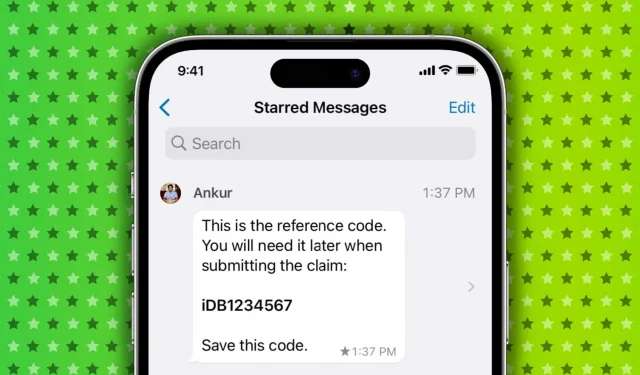
„WhatsApp“ leidžia pažymėti bet kurį pasirinktą pranešimą pokalbyje, pažymint jį žvaigždute. Šiame vadove parodyta, kaip pažymėti (★) arba panaikinti „WhatsApp“ pranešimus ir pasiekti visus pažymėtus pranešimus vienoje „iPhone“ vietoje.
Kodėl pažymėti pranešimus „WhatsApp“.
Seni pranešimai yra palaidoti po naujais, o rasti tam tikrą pranešimą ilgame sąraše tampa sunkiau. Tokiu būdu, jei gausite svarbų tekstą, į kurį turėsite kreiptis vėliau, galite tiesiog pažymėti pranešimą ir jis liks išsaugotas greitai pasiekiamoje žvaigždute pažymėtų pranešimų skiltyje.
Kaip pažymėti arba pažymėti pranešimą „WhatsApp“.
- Atidarykite „WhatsApp“ ir įveskite asmeninį arba grupės pokalbį.
- Bakstelėkite ir palaikykite žinutę, paveikslėlį, vaizdo įrašą ar dokumentą, tada bakstelėkite Star.
- Prie šio pranešimo bus pridėta maža žvaigždutė ★, reiškianti, kad jis buvo pažymėtas. Galite pažymėti ir gautus, ir išsiųstus pranešimus.
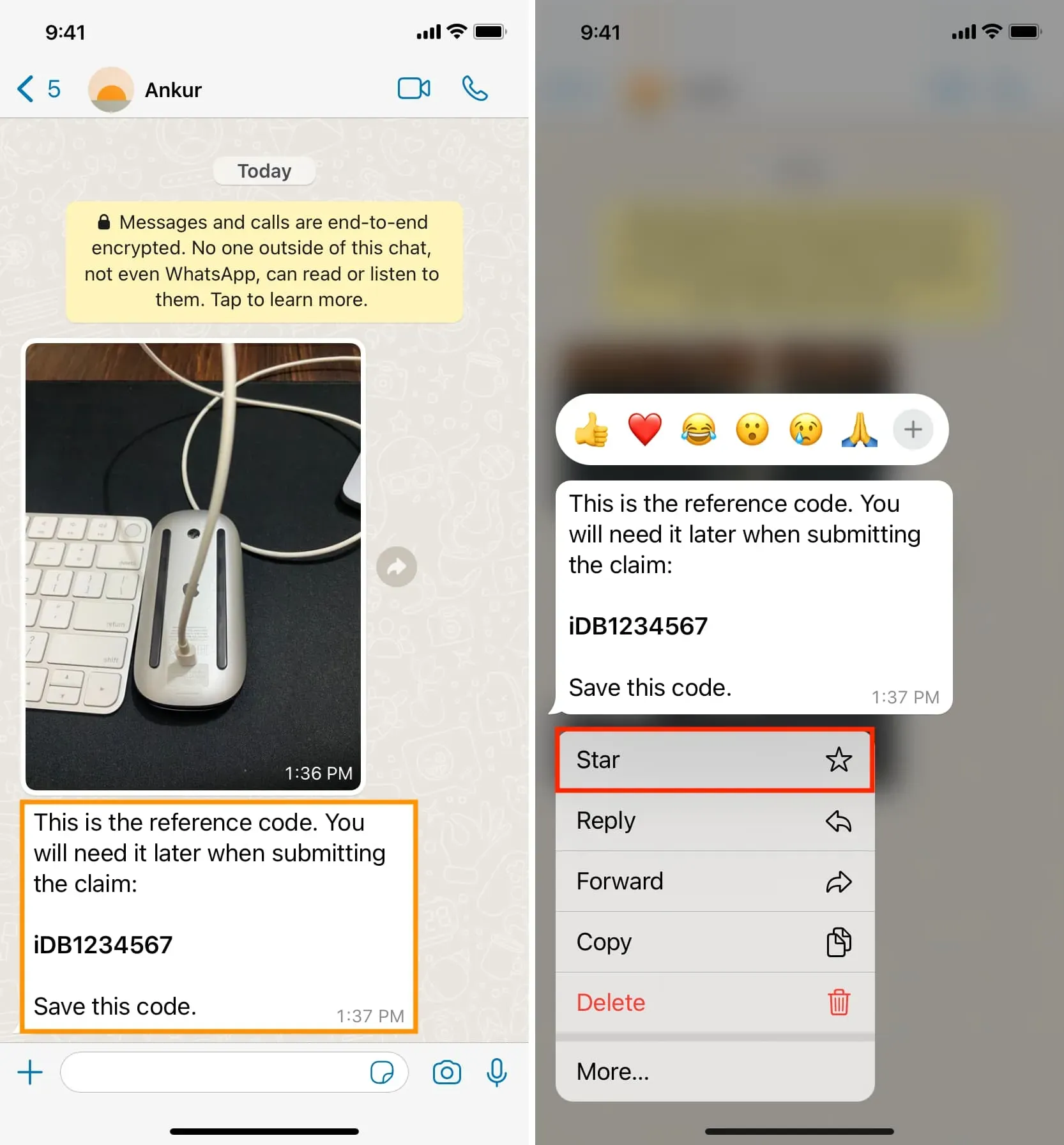
Prieiga prie visų pažymėtų WhatsApp pranešimų
Vienoje vietoje galite matyti visus žvaigždute pažymėtus tam tikro asmens įrašus. „WhatsApp“ taip pat turi centrinę vietą, kurioje pateikiami visi jūsų pranešimai iš skirtingų pokalbių ir pažymėti.
Peržiūrėkite visus žvaigždute pažymėtus pranešimus viename pokalbyje
- Atidarykite WhatsApp ir bakstelėkite asmens ar grupės vardą arba mobiliojo telefono numerį, kad pamatytumėte jo pokalbį su jumis.
- Pokalbio ekrano viršuje palieskite jo vardą arba numerį.
- Eikite į skyrių „Žvaigždute pažymėti įrašai“, kad pamatytumėte visus įrašus, kuriuos pažymėjote tam asmeniui.
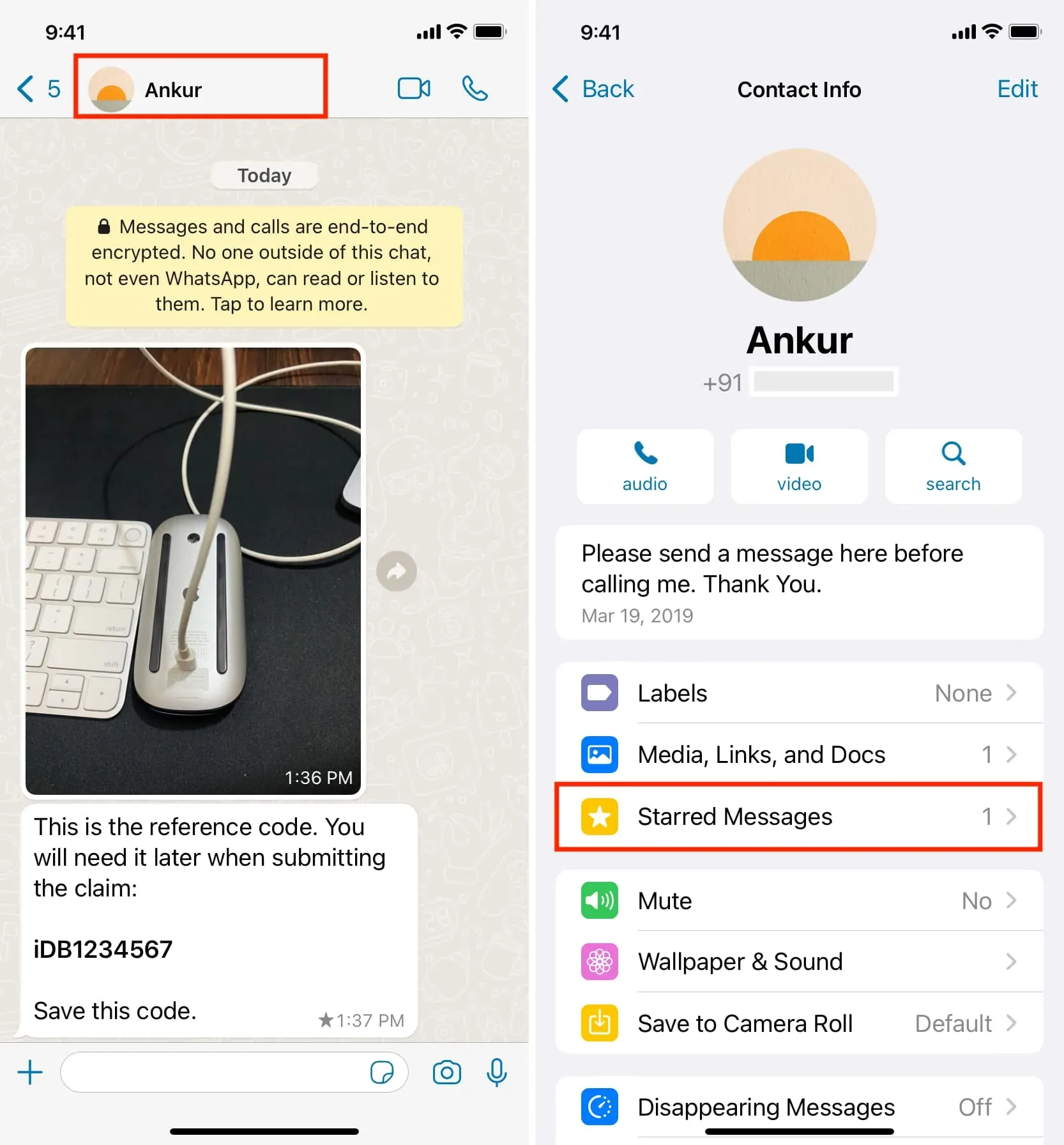
Peržiūrėkite visus pažymėtus įrašus
- Eikite į „WhatsApp“ ir spustelėkite „Nustatymai“.
- Bakstelėkite Žvaigždute pažymėti pranešimai ir bus išvardyti visi pranešimai, kuriuos kada nors pažymėjote visuose pokalbiuose.
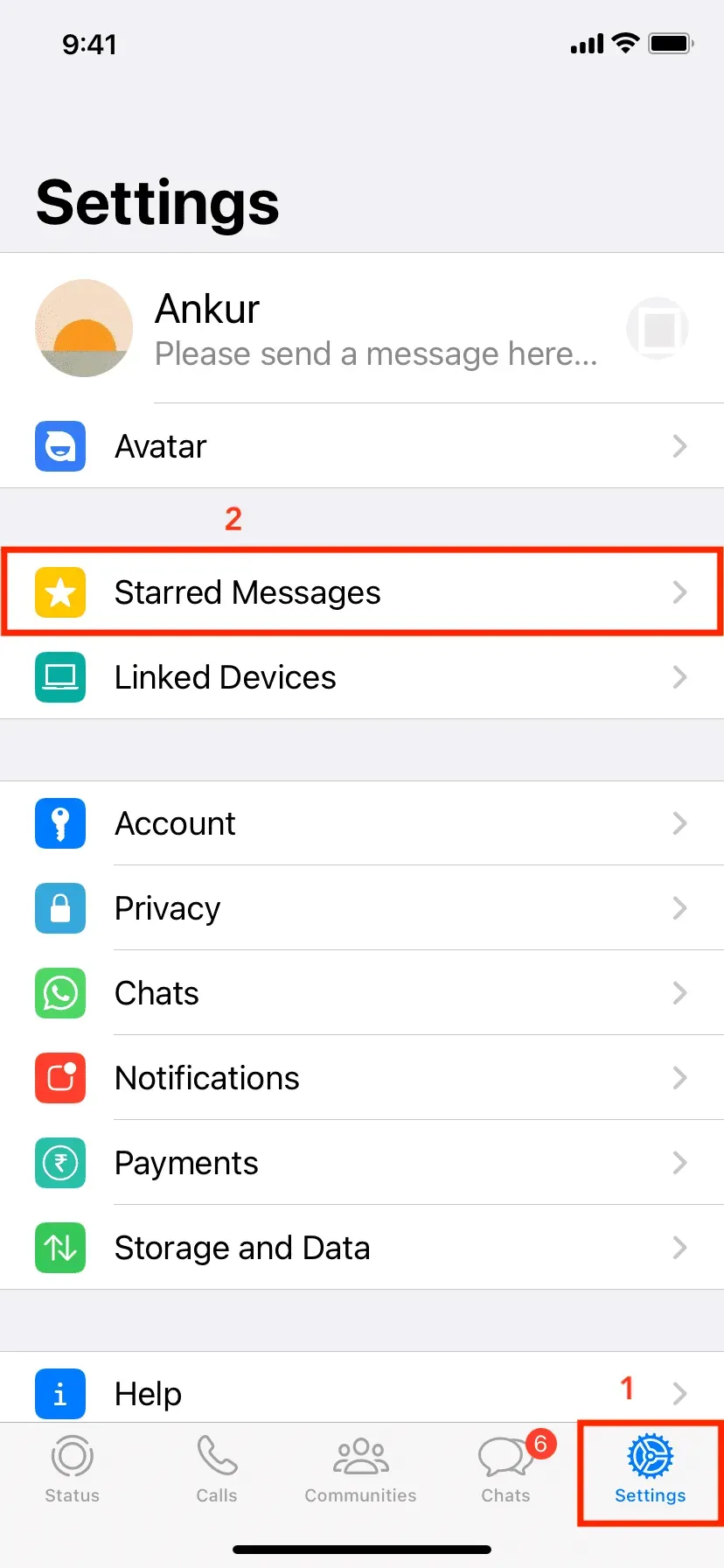
Abiejuose aukščiau esančiuose ekranuose galite:
- Bakstelėkite pažymėtą pranešimą ir būsite nukreipti į tikslią vietą, datą ir laiko žymą pokalbyje, kai buvo išsiųstas pažymėtas pranešimas.
- Spustelėkite Redaguoti > pasirinkite pranešimus, tada galėsite atlikti keletą veiksmų, pvz., persiųsti, panaikinti žymėjimą, bendrinti arba ištrinti.
Kaip panaikinti WhatsApp žinutes
- Eikite į „WhatsApp“ pokalbį.
- Slinkite per pokalbį, kad rastumėte pažymėtą pranešimą. Dabar palieskite ir palaikykite pažymėtą pranešimą, tada bakstelėkite Atžymėti.
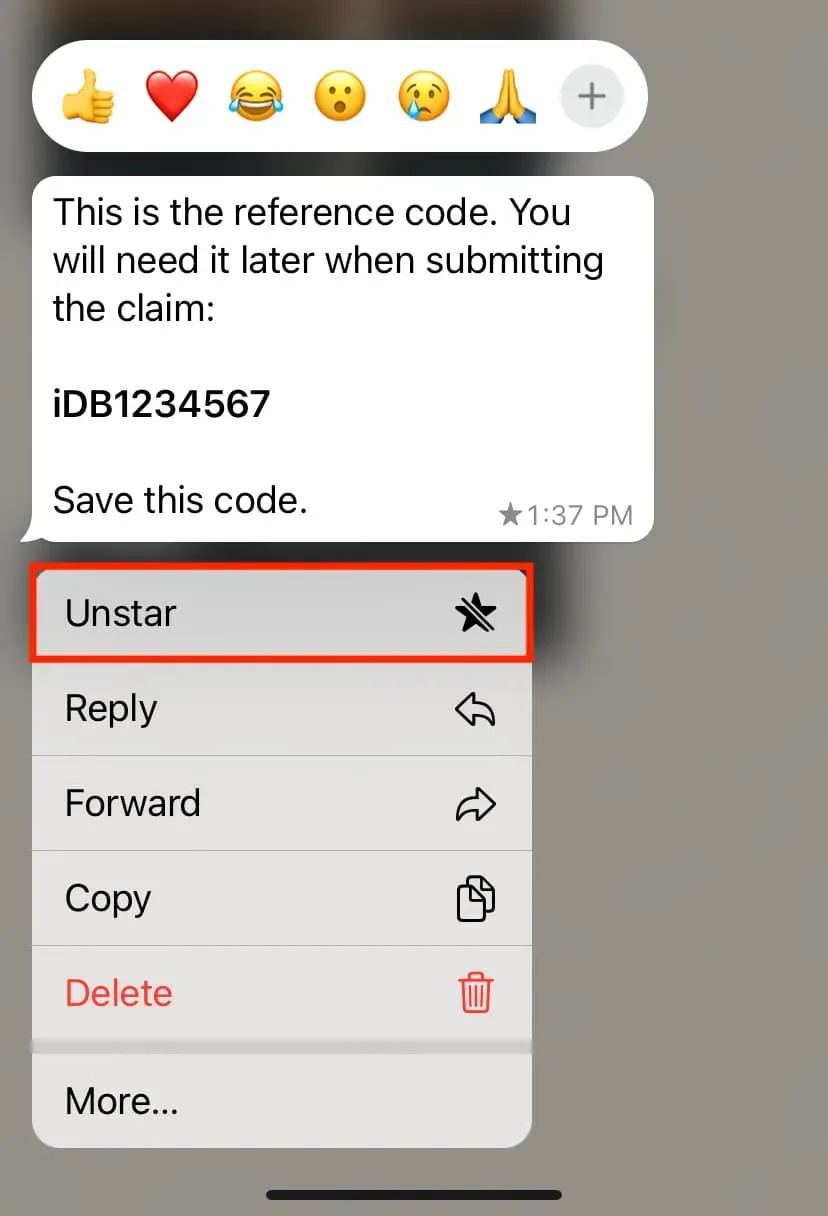
Be to, taip pat galite panaikinti pranešimų žymėjimą apsilankę ekrane Visi žvaigždute pažymėti pranešimai .
DUK
Kas atsitiks su pažymėtais pranešimais, kai ištrinate „WhatsApp“ pokalbį?
Kai paliesite ir palaikysite „WhatsApp“ pokalbį ir palieskite „Ištrinti pokalbį“ > „Ištrinti pokalbį“, visi to pokalbio pranešimai bus ištrinti, įskaitant pažymėtus pranešimus. Tačiau jei braukite kairėn pokalbyje > Daugiau > Išvalyti pokalbį, turėsite galimybę ištrinti visus pranešimus arba ištrinti visus pranešimus, išskyrus pažymėtus. Jei pažymėtos žinutės yra svarbios, pasirinkite Ištrinti visus, išskyrus pažymėtus žvaigždute.
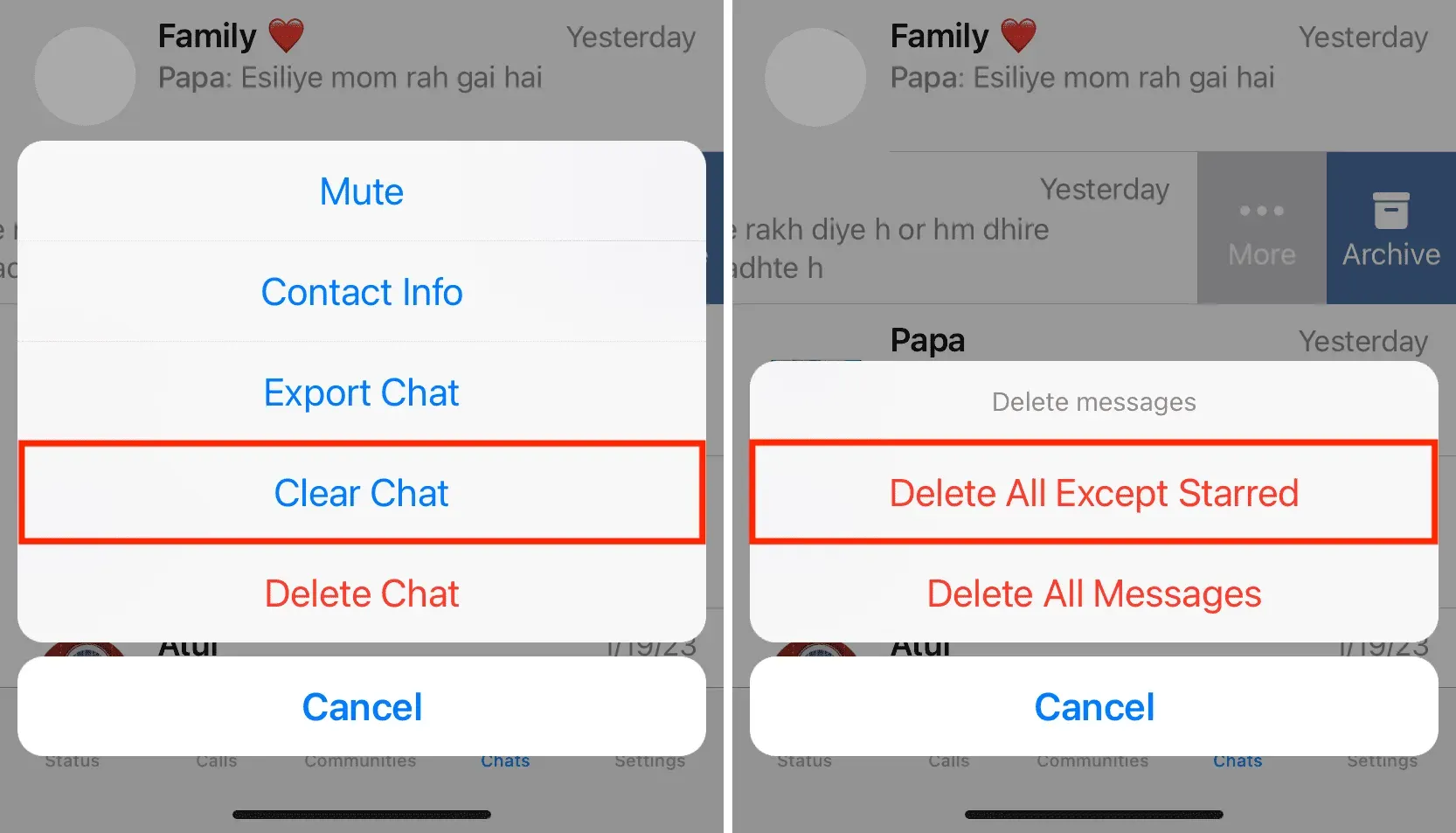
Kaip pažymėti arba panaikinti pranešimus „WhatsApp Web“?
Atidarykite pokalbį ir spustelėkite teksto rodyklę. Dabar pasirinkite Pažymėti arba Atšaukti.
Ar žvaigždute pažymėti pranešimai sinchronizuojami su kitais įrenginiais?
Taip. Jei pažymėsite pranešimą savo iPhone ir oficialioje programoje arba naršyklėje eisite į WhatsApp savo Mac kompiuteryje, pamatysite, kad tas pats pranešimas pažymėtas ir ten.
Ar galiu pažymėti kelis įrašus vienu metu?
Deja, „iPhone“ negalite vienu metu pasirinkti ir pažymėti kelių „WhatsApp“ pranešimų.



Parašykite komentarą